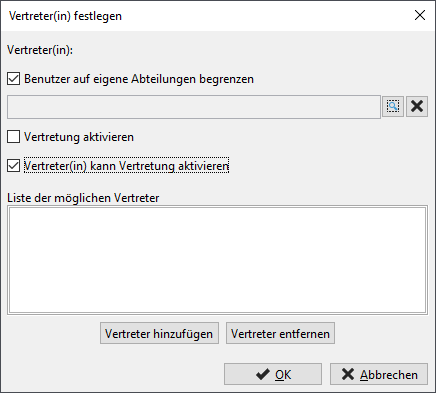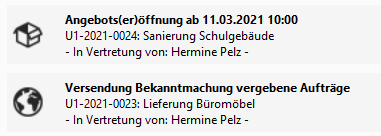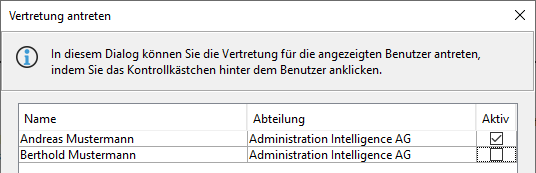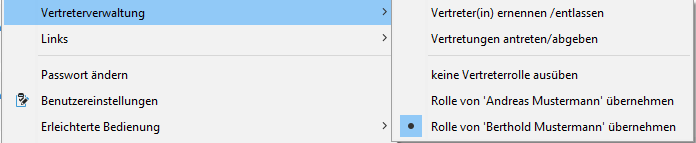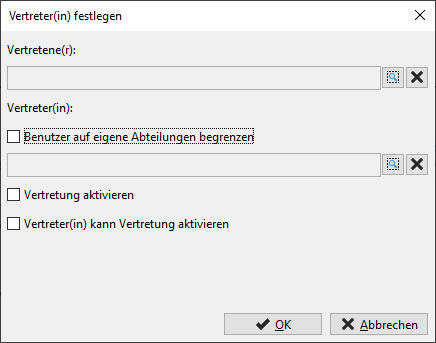Vertreterverwaltung¶
Mit dieser Funktion wird gewährleistet, dass die aktuellen Vergaben und der Aufgabeneingang eines Benutzers in dessen Abwesenheit von einer anderen Person bearbeitet werden können.
Vertreter(in) ernennen bzw. entlassen¶
Wählen Sie den Menübefehl EXTRAS - VERTRETERVERWALTUNG - VERTRETER(IN) ERNENNEN/ENTLASSEN. Das Fenster Vertreter(in) festlegen wird aufgerufen.
Klicken Sie auf das Lupen-Symbol rechts neben dem leeren Textfeld und wählen Sie aus der Benutzerliste einen Eintrag aus. Der Name wird in das Textfeld übertragen. Aktivieren Sie das Kontrollfeld Benutzer auf eigene Abteilungen begrenzen, um die Auswahlliste zu verkürzen. Löschen Sie einen nicht mehr benötigten Eintrag über die X-Schaltfläche rechts daneben.
Aktivieren Sie das Kontrollfeld Vertretung aktivieren, wenn der Zeitpunkt der Vertretung erreicht ist oder markieren Sie Vertreter(in) kann Vertretung aktivieren, wenn Ihre Vertretung diese Aktion selbst durchführen soll.
Zusätzlich zu dem ausgewählten Vertreter können Sie weitere potentielle Vertreter bestimmen, die bei Bedarf ihre Vertretung aktivieren können. Fügen Sie über die Schaltfläche Vertreter hinzufügen beliebig viele Einträge aus der Benutzerliste hinzu. Löschen Sie einen Eintrag über Vertreter entfernen.
Info
So lange ein Benutzer die Vertretung eines Benutzers übernommen hat, verlieren alle anderen zur Vertretung berechtigten Benutzer das Recht, diese Vertretung ebenfalls zu aktivieren.
Sie können Ihre Vertretung jederzeit aktivieren. Ist der betroffene Benutzer bereits angemeldet, sind in dessen Aufgabenbereich nach einer Aktualisierung alle Ihre Aufgaben mit dem Hinweis - In Vertretung von: Vorname Name - gekennzeichnet.
Sie können Ihre Vertretung jederzeit rückgängig machen, auch wenn der entsprechende Benutzer angemeldet ist, indem Sie das Kontrollfeld Vertretung aktivieren deaktivieren. Nach einer Aktualisierung des Aufgabeneingangs des vertretenden Benutzers werden Ihre Aufgaben aus dessen Aufgabeneingang entfernt.
Info
Sie können keine Vertretung durch einen anderen Benutzer aktivieren, wenn Sie selbst die Vertretung einer oder mehrerer Personen übernommen haben.
Vertretung antreten¶
Wenn Sie selbst eine Vertreterrolle übernehmen wollen, wählen Sie den Menüpunkt EXTRAS - VERTRETERVERWALTUNG - VERTRETUNG ANTRETEN/ABGEBEN.
In dem Auswahlfenster Vertretung antreten wird eine Liste aller Benutzer angezeigt, für deren Vertretung Sie vorgesehen sind.
Aktivieren Sie den gewünschten Eintrag in der Spalte Aktiv. Es können zur gleichen Zeit mehrere Vertretungen aktiviert sein.
Info
Sie können die Vertretung für einen Benutzer nicht antreten, wenn der zu Vertretende noch angemeldet ist.
Die Aufgaben eines anderen Benutzers erscheinen in Ihrem Aufgabeneingang mit dem Hinweis: - In Vertretung von: Vorname Name -.
Sie besitzen automatisch dieselben Menü- und Funktionsrechte, wie die Person, die Sie gerade vertreten, daher bearbeiten Sie die anstehenden Aufgaben des Vertretenen wie Ihre eigenen.
Ihre aktuelle aktive Rolle erkennen Sie an dem schwarzen Punkt im Menü EXTRAS - VERTRETERVERWALTUNG unter der horizontalen Linie:
Tipp
Wählen Sie hier den Eintrag Keine Vertretungsroll ausüben, wenn Sie Ihre persönlichen Menü- und Funktionsrechte einschalten wollen, damit Sie Ihre eigenen Aufgaben durchführen können.
Sie können die Vertretung eines anderen Benutzers jederzeit abgeben, indem Sie das Kontrollfeld im Auswahlfenster Vertretung antreten deaktivieren. Ihr Aufgabeneingang wird automatisch aktualisiert und enthält nur noch Ihre eigenen Aufgaben.
Häufige Frage
Sobald Sie eine Aufgabe in Vertretung geöffnet haben, bleibt diese zur Bearbeitung bis zum nächsten Workflowschritt in Ihrem Aufgabeneingang und wird erst danach an den ursprünglichen Benutzer zurückgegeben.
Dezentrale Vertreteradministration¶
Info
Diese Funktion steht Ihnen nur dann zur Verfügung, wenn das Kundenmodell Ihres AI VERGABEMANAGER entsprechend angepasst wurde.
Um die administrative Pflege von Vertretern zu erleichtern, besteht die Möglichkeit, dass im Fall der Abwesenheit sowohl des Vertretenen als auch des Vertreters, ein entsprechend dafür vorgesehener Benutzer die Vertreterfestlegung dezentral ändern kann und das Hinzuziehen eines zentralen Benutzeradministrators dafür nicht notwendig ist. Mit diesem Benutzerrecht können für alle Benutzer der eigenen sowie aller untergeordneten Organisationseinheiten die zugeordneten Vertreter gepflegt werden. Die Vorgehensweise ist identisch mit der weiter oben beschriebenen Vertreterverwaltung.